Actualiza el contenido nuevo en todos los idiomas. Solo tienes que introducirlo en tu idioma origen
Glotio trabaja por ti, actualizando los textos en todos los idiomas. Solo hay que introducirlo en tu idioma origen. Hay dos opciones para que tu tienda siempre sea actualizada:
- Actualizaciones manuales: con esta opción podrás decidir tú cuándo quieres actualizar. Dependiendo de tu plan de suscripción se establecerá un límite al número de traducciones manuales que puedes realizar en un mes. En el panel, Glotio te indicará los caracteres que hay pendientes de traducir.
- Actualizaciones automáticas: Dependiendo de tu plan de suscripción, Glotio comprobará si en la tienda online hay nuevos textos que traducir y procederá a su actualización y cobro en función de tu plan. Tienes la opción de decidir la hora en que quieres que se realice la actualización.
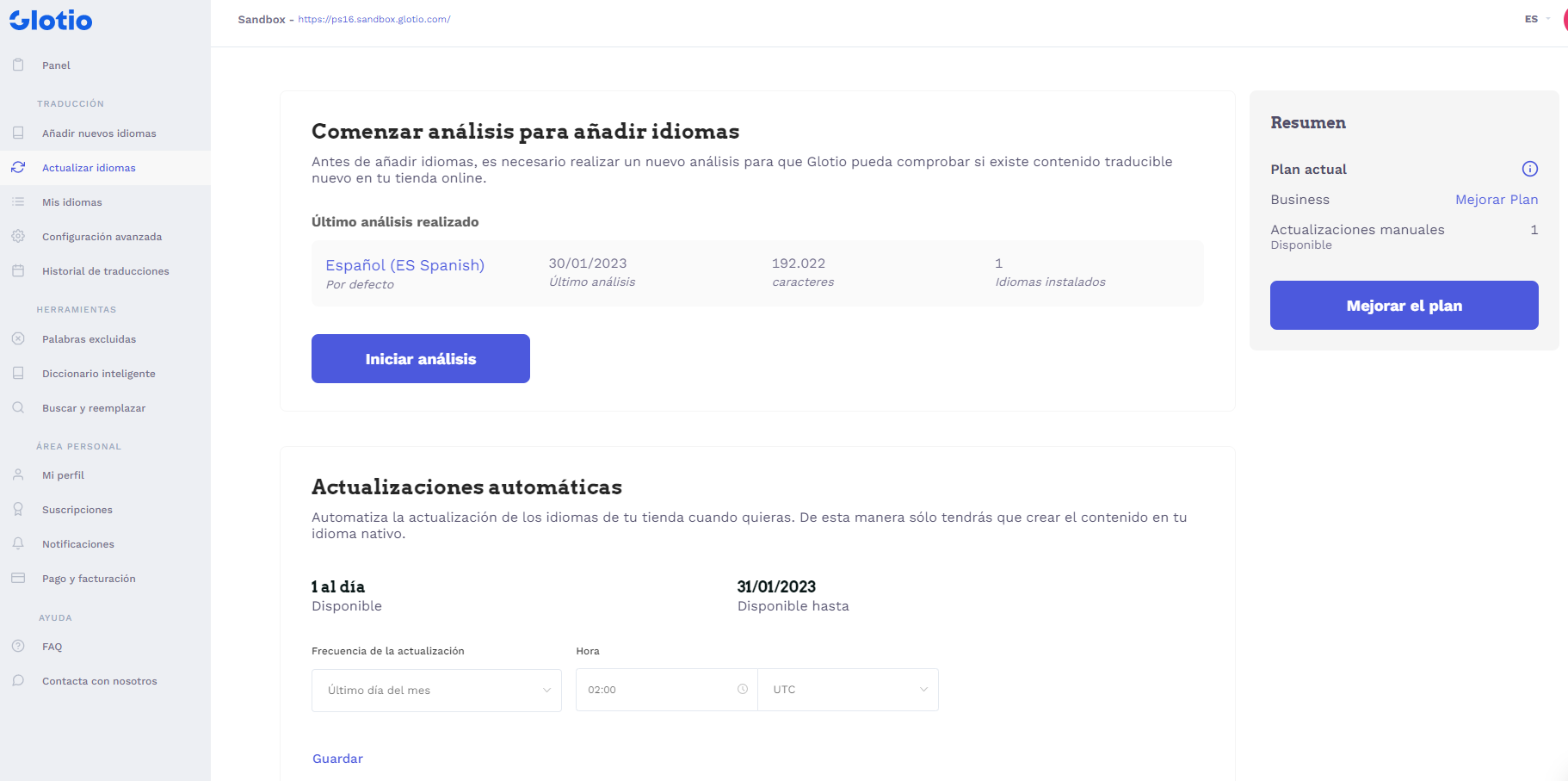
Qué reglas usa Glotio para actualizar el texto
Después de traducir un idioma por primera vez, Glotio rastrea tu web para buscar los cambios de texto que hayas efectuado en tu tienda online.
Si modificas algún texto en tu idioma por defecto, Glotio entiende que se ha producido un cambio que debe actualizar la traducción en el resto de idiomas. En ese caso comprobará también los cambios en los textos en los demás idiomas y decidirá si hay que traducirlo o no.
Algunos ejemplos, suponiendo una tienda con idioma origen inglés e idioma a traducir español:
- Si el texto en inglés cambia de “car” a “bus” y el texto en español no cambia. Glotio traduce el texto en español de “bus” a “autobus” y lo sube a tu tienda.
- Si el texto en inglés no cambia, y el texto en español cambia de “autobus” a “vehículo grande”, Glotio registra el cambio, pero no traduce nada.
- Si el texto en inglés cambia de “car a “bus” y el texto en español cambia de “autobus” a “vehículo grande”, Glotio registra los cambios, pero no traduce nada.
– En caso que elijas las actualizaciones automáticas, Glotio conectará con tu tienda periódicamente y realizará las actualizaciones automáticamente. La frecuencia dependerá del plan de suscripción contratado.
– En caso de las actualizaciones manuales, verás en tu panel de Actualizar idiomas los caracteres pendientes en cada idioma. Dependiendo de tu plan de suscripción podrás actualizar manualmente con más o menos frecuencia, así que estudia bien cuando quieres realizar tu actualización manual o contrata un plan superior.
CUIDADO si tienes herramientas que actualizan productos de forma automática (ERP por ej.). Hemos comprobado que muchas veces estas herramientas no suben los textos correctamente a Prestashop, borrando las traducciones que hace Glotio y provocando que el sistema de traducción interprete que tiene que volver a traducir de nuevo los textos. Si es tu caso, por favor, contacta con nosotros para que busquemos una solución. En cualquier caso, si por ejemplo tienes que actualizar tu versión de PrestaShop y/o restaurar backups, nunca cambies los IDS de categorías, productos, etc. porque luego esto puede suponer un problema a la hora de volver a traducir, ya que para la lógica de Glotio se convierten en textos TOTALMENTE nuevos y volverá a traducir todo de nuevo como si fuese la primera vez.
AVISO IMPORTANTE: Glotio es una máquina y no es capaz de traducir SOLO la palabra que cambiaste. Aunque solo sea una coma o un símbolo, Glotio va a volver a traducir todo el contenido que contiene el cambio.
Básicamente:
- Si deseas que Glotio traduzca, debes ingresar el texto SOLO en el idioma predeterminado.
- Si agregas texto en otro idioma que no sea el idioma por defecto, Glotio «ve» el cambio manual y no realiza la traducción.
- Si agregas / cambias texto en el idioma predeterminado Y TAMBIÉN en otro, Glotio no traduce.
